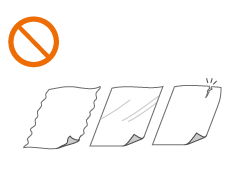Einlegen von Dokumenten
Legen Sie ein Dokument auf das Vorlagenglas oder in die Zufuhr. Dokumente, wie beispielsweise ein Buch und dickes/dünnes Papier, die nicht in die Zufuhr eingelegt werden können, legen Sie auf das Vorlagenglas. Wenn Sie doppelseitige Dokumente oder mehrere Seiten eines Dokuments scannen möchten, legen Sie sie in die Zufuhr. Weitere Informationen zu den einlegbaren Formaten usw. finden Sie unter Haupteinheit und Zufuhr.

WICHTIG | |||
Vollständig getrocknete Dokumente verwendenPrüfen Sie vor dem Auflegen von Dokumenten, ob Kleber, Tinte oder Korrekturflüssigkeit vollständig getrocknet ist. So vermeiden Sie PapierstausLegen Sie die folgenden Dokumentarten nicht in die Zufuhr, da es andernfalls zu einem Papierstau kommen kann:
|
HINWEIS |
So scannen Sie Dokumente präziserDokumente in der Zufuhr werden gescannt, während sie dem Gerät zugeführt werden. Dokumente auf dem Vorlagenglas hingegen bleiben beim Scannen an einer festen Position. Für präzisere Scanergebnisse empfiehlt es sich, die Dokumente auf das Vorlagenglas zu legen. So scannen Sie Transparentpapier oder FolienUm transparente Dokumente zu scannen (zum Beispiel Transparentpapier oder Folien), legen Sie diese auf das Vorlagenglas, und bedecken Sie sie mit weißem Normalpapier. DokumentenformateDas Gerät erkennt vor dem Scannen automatisch das Papierformat des eingelegten Dokuments. Wenn beim Faxversand das Format des Aufzeichnungspapiers im Gerät des Empfängers kleiner ist als das Format des gescannten Dokuments, kann das Originalbild vor dem Versand verkleinert oder in kleinere Teile zerlegt werden. |
Legen von Dokumenten auf das Vorlagenglas
1
Öffnen Sie die Zufuhr.

HINWEIS:
Wenn Sie ein Dokument einlegen, für das die Öffnung der Zufuhr nicht geeignet ist, wird das Format des Dokuments möglicherweise nicht korrekt erkannt.
2
Legen Sie das Dokument mit der bedruckten Seite nach unten auf das Vorlagenglas.

Richten Sie die Ecke des Dokuments an der linken oberen Ecke des Vorlagenglases aus.
HINWEIS:
Wenn ein doppelseitiges Dokument kopiert wird, legen Sie das Dokument so ein, dass seine Ober- und Unterseite korrekt positioniert sind, wie in der unteren Abbildung gezeigt.

3
Schließen Sie die Zufuhr vorsichtig.
Dokumente sind bereit zum Scannen.
Wenn der Scanvorgang abgeschlossen ist, entfernen Sie das Dokument vom Vorlagenglas.
 |
Wenn ein dickes Dokument wie beispielsweise ein Buch oder eine Zeitschrift auf das Vorlagenglas gelegt wird, drücken Sie nicht fest auf die Zufuhr. |
Einlegen von Dokumenten in die Zufuhr
 |
Legen Sie keine Gegenstände auf das Ausgabefach für die Dokumente, da andernfalls Ihre Dokumente beschädigt werden können. |
1
Schieben Sie die Dokumentenführungen auseinander.
Schieben Sie die Dokumentenführungen so weit auseinander, bis sie etwas weiter auseinander sind, als das eigentliche Dokument breit ist.

Wenn Sie großformatige Dokumente platzieren, ziehen Sie die Erweiterung des Dokumentenzufuhrfachs und die Erweiterung des Dokumentenausgabefachs heraus, um zu verhindern, dass sie über den Rand der Zufuhr rutschen und herunterfallen.

2
Fächern Sie den Dokumentenstapel auf, und achten Sie darauf, dass die Kanten ausgerichtet sind.
Fächern Sie den Dokumentenstapel in kleinen Mengen auf, und richten Sie die Kanten aus, indem Sie mit dem Stapel leicht auf eine ebene Fläche klopfen.

3
Legen Sie die Dokumente mit der Vorderseite nach oben und so weit wie möglich in die Zufuhr ein.

Wenn die Dokumente ausreichend tief eingeführt sind, leuchtet die Dokumentanlageanzeige auf.

WICHTIG:
Achten Sie darauf, dass der Dokumentenstapel nicht über die Füllhöhenmarkierung ( ) hinausragt. Wenn Sie Dokumente über diese Begrenzung hinaus einlegen, werden sie nicht gescannt und können einen Papierstau verursachen.
) hinausragt. Wenn Sie Dokumente über diese Begrenzung hinaus einlegen, werden sie nicht gescannt und können einen Papierstau verursachen.
 ) hinausragt. Wenn Sie Dokumente über diese Begrenzung hinaus einlegen, werden sie nicht gescannt und können einen Papierstau verursachen.
) hinausragt. Wenn Sie Dokumente über diese Begrenzung hinaus einlegen, werden sie nicht gescannt und können einen Papierstau verursachen.Glätten Sie stets alle Falten in Ihren Dokumenten vor dem Einlegen in die Zufuhr. Wenn das Dokument gefaltet ist, kann eine Fehlermeldung erscheinen, weil das Format des Dokuments nicht richtig erkannt wird.
HINWEIS:
Wenn ein doppelseitiges Dokument kopiert wird, legen Sie das Dokument so ein, dass seine Ober- und Unterseite korrekt positioniert sind, wie in der unteren Abbildung gezeigt.

Sie können Dokumente in unterschiedlichen Formaten einlegen und sie alle auf einmal scannen.
Gemeinsames Kopieren von Originalen mit unterschiedlichen Formaten (Originale mit unterschiedlichen Formaten)
Gemeinsames Senden von Originalen mit unterschiedlichen Formaten (Originale mit unterschiedlichen Formaten)
Gemeinsames Senden/Speichern von Originalen mit unterschiedlichen Formaten (Originale mit unterschiedlichen Formaten)
Gemeinsames Kopieren von Originalen mit unterschiedlichen Formaten (Originale mit unterschiedlichen Formaten)
Gemeinsames Senden von Originalen mit unterschiedlichen Formaten (Originale mit unterschiedlichen Formaten)
Gemeinsames Senden/Speichern von Originalen mit unterschiedlichen Formaten (Originale mit unterschiedlichen Formaten)
4
Richten Sie die Dokumentenführungen an den Kanten des Dokuments aus.
Schieben Sie die Dokumentenführungen nach innen, bis sie eng an den Kanten des Dokuments anliegen.

Dokumente sind bereit zum Scannen.
WICHTIG:
Richten Sie die Dokumentenführungen so aus, dass sie bündig an den Kanten des Dokuments anliegen
Zu eng oder nicht eng genug anliegende Dokumentenführungen können Fehleinzüge oder Papierstau verursachen.
Während Dokumente gescannt werden
Fügen Sie keine Dokumente hinzu und nehmen Sie keine Dokumente heraus.
Wenn der Scanvorgang abgeschlossen ist
Nehmen Sie die gescannten Dokumente aus dem Fach unter der Zufuhr heraus, um Papierstau zu vermeiden. Wenn Dokumente im Fach bleiben, blinkt die Dokumentenausgabeanzeige.

Wenn lange Dokumente gescannt werden
Falls Sie lange Dokumente scannen, (die eine Länge von bis zu 990 mm haben), stützen Sie die Dokumente beim Scannen und bei der Ausgabe des Papiers mit der Hand ab.
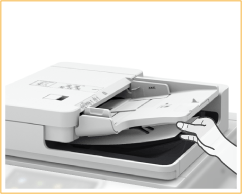

Wenn Dokumente aus dünnem Papier eingelegt werden
Es ist eventuell schwierig Dokumente aus dünnem Papier einzulegen. Biegen Sie in diesem Fall das Papier leicht durch, während Sie es einlegen.

Achten Sie darauf, dass Sie beim Einlegen der Dokumente nicht zu stark drücken. Das Dokument wird dadurch eventuell nicht korrekt zugeführt oder kann einen Papierstau verursachen.
Wenn Sie dünne A3- oder A4R-Dokumente in die Zufuhr einlegen, heben Sie den Dokument-Stopper an, um zu verhindern, dass die gescannten Dokumente geknittert werden.
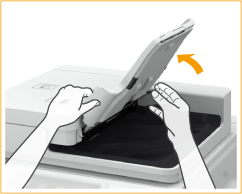
Wenn dasselbe Dokument wiederholt gescannt wird
Es ist empfehlenswert, dass Sie dasselbe Dokument nicht mehr als 5 Mal wiederholt scannen (das ist je nach Papierqualität unterschiedlich). Das Dokument kann gefaltet oder zerknittert werden oder es wird schwierig, es zu senden.
Scanbereich für Farbdokumente
Wenn ein Farbdokument mit einer Einstellung für die automatische Farberkennung gescannt wird, kann es als Schwarzweißdokument erkannt werden, wenn es Farbanteile nur in den grauen Bereichen enthält, wie in der folgenden Abbildung gezeigt.
Einseitige Dokumente | Doppelseitige Dokumente | |||||
Vorderseite | Rückseite | |||||
 Papierzufuhr- richtung |  |  | 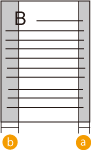 | |||
 : 10 mm
: 10 mm : 17 mm
: 17 mmUm Originale als Farbdokumente zu scannen, stellen Sie das Gerät auf den Vollfarbmodus ein.